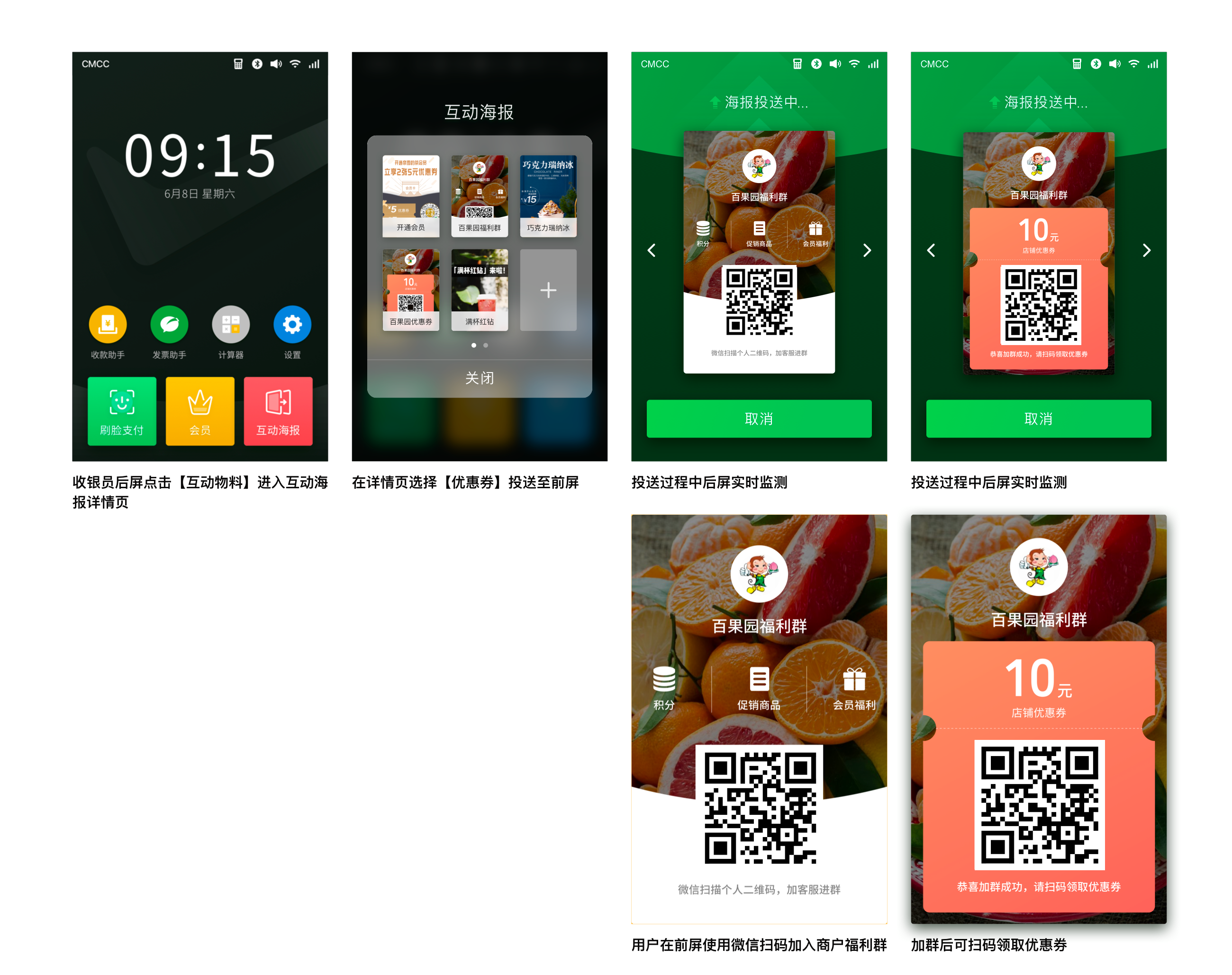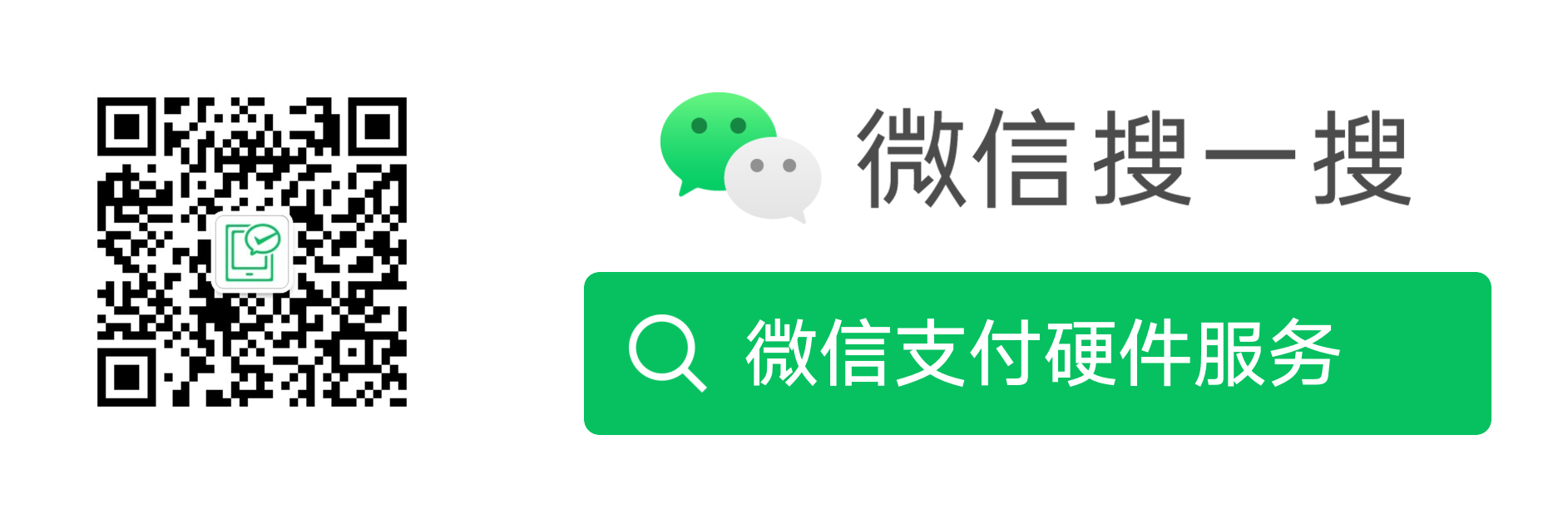# 青蛙PRO“互动海报”功能使用说明介绍
# 引言
# 1. 产品简介
互动海报是青蛙设备中为提升商户与顾客的互动连结,帮助商户向顾客宣传店内活动的物料投送功能。
收银员在青蛙后屏选择物料投送,顾客可直接在前屏查看。互动海报支持图片,视频多种形式的展现,还支持跳转小程序或H5界面。
上传的图片和视频需小于8MB(其中视频时长限制在10s内),推荐分辨率为1728px*1080px
# 1. 商户痛点与产品价值分析
| 商户痛点 | 对比维度 | “互动海报”产品价值 |
|---|---|---|
| 传统海报制作流程长; 人力成本,时间成本高; | 制作成本 | 省去线下物料制作与门店铺设过程; 设计完成后可直接配置青蛙设备; 人力物力时间成本统统下降; |
| 传统海报单一单调的图文形式; 互动感零,对顾客的吸引力弱; 详细内容依赖收银员讲解,商户往往还需对收银员进行话术培训; | 宣传成效 | 支持图文,视频以及跳转小程序与H5多种展现形式; 形式新颖,应用场景丰富,互动感与吸引力提高; 收银员无需其他特别说明,只需简单辅助; |
| 传统会员注册等场景需要用户使用手机扫码经收银员指导操作,过程久,占用时间长,用户体验不友好; | 用户体验 | 刷脸即可拉起会员注册小程序,一键开卡,快速方便,用户体验优化; |
# 产品配置说明
# 1. 商户平台互动海报配置入口
商户配置入口路径: 商户平台 → 顶部栏“账户中心” → 左侧边栏“账户设备” → 刷脸智能设备
服务商配置入口路径: 商户平台 → 顶部栏“服务商功能” → 左侧边栏“特约商户管理” → 刷脸智能设备
# 2. 商户平台互动海报配置流程
# 2.1 商户互动海报
功能说明
商户号维度的互动海报配置,每台设备最多支持设置9个商户互动海报。 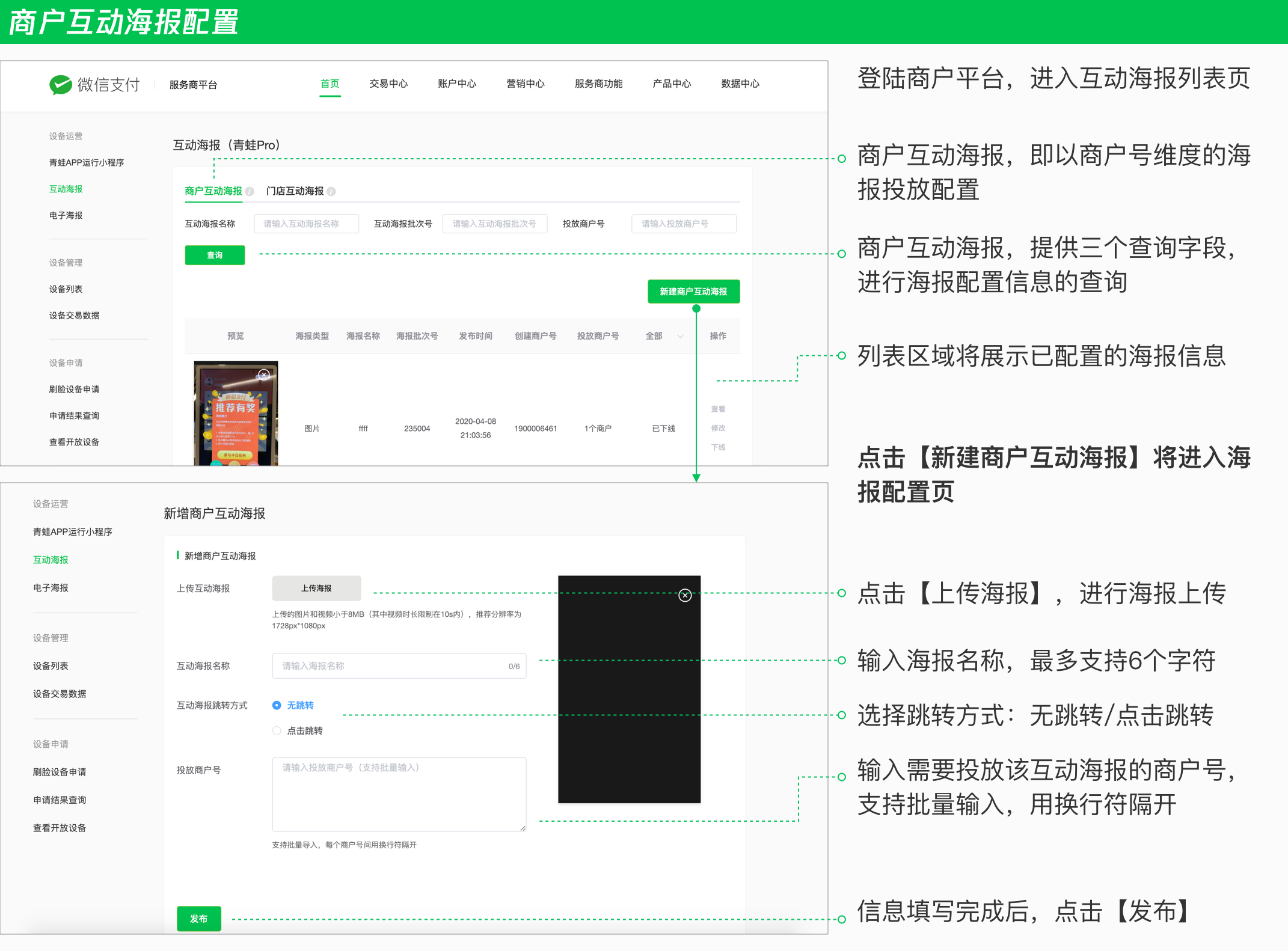
互动海报跳转方式选择「点击跳转」时,支持H5跳转与小程序跳转两种:
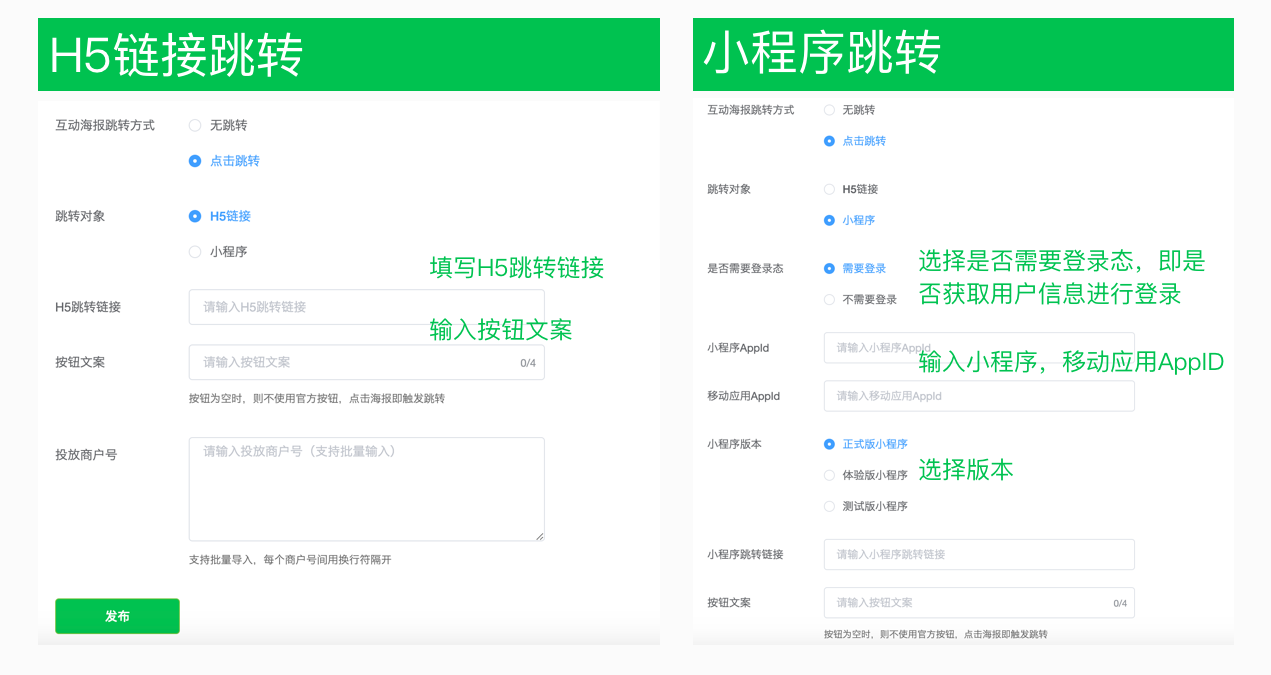
商户配置的小程序AppiD均会校验该AppiD是否与输入的商户号有绑定关系,若无绑定关系将有错误提示
商户号维度互动海报的投放支持批量添加,输入需投放的商户号后将会校验“商户号是否与登录的微信号有绑定关系”,“商户号是否绑定青蛙pro设备”;商户号校验存在问题时将有错误提示;
「按钮文案」如选择不输入,则不会自动生成按钮;商户需通过设计稿画上按钮;
每新建一个互动海报,将在列表区域形成一条记录:
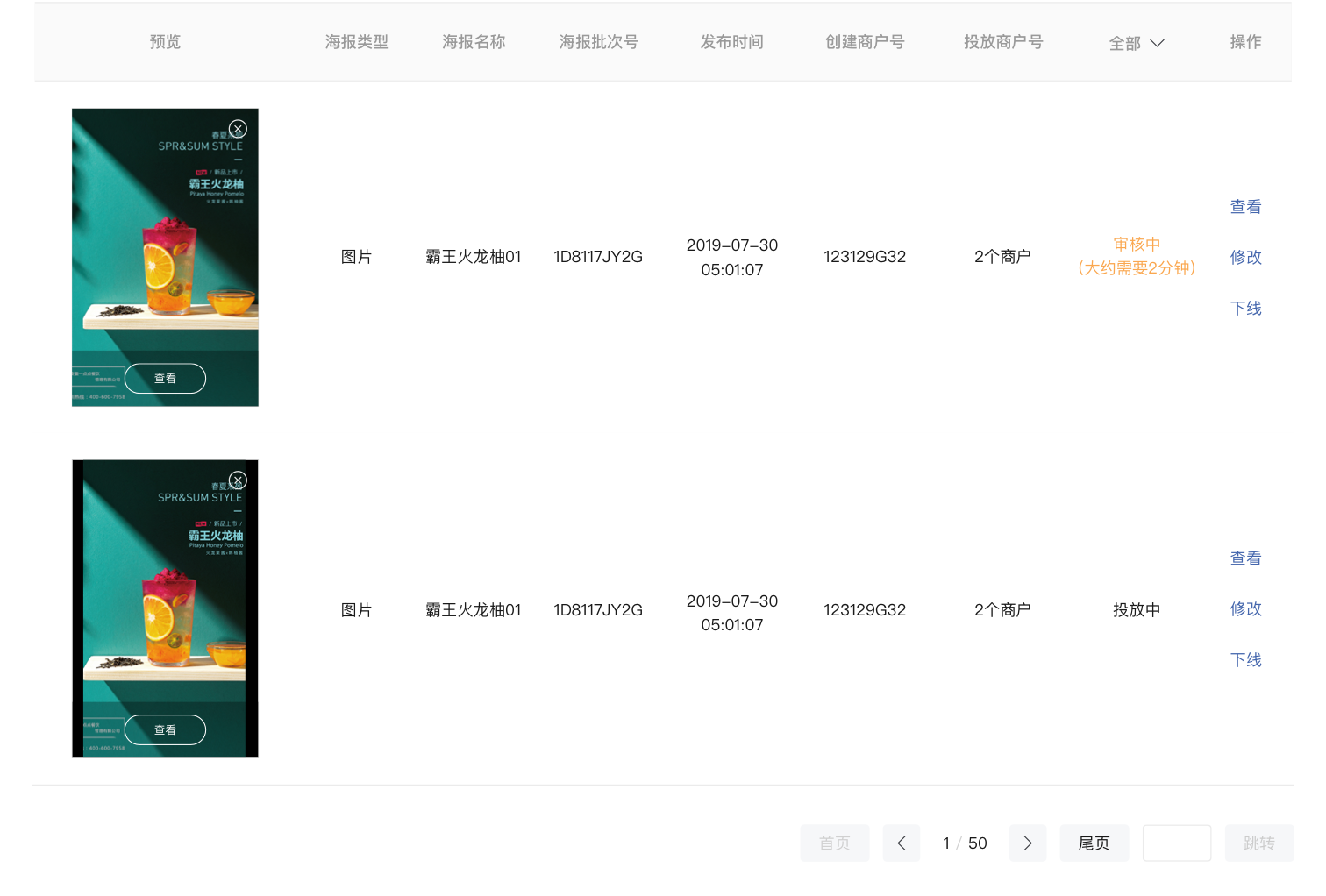
可对已配置的海报进行「查看」、「修改」、「下线」操作;
「审核中」与「投放中」的海报均可下线,通过点击列表操作区「下线」按钮来进行下线操作;
权限说明
新建互动海报
- 商户可为所有与登录微信号绑定的商户号且绑定了青蛙Pro的商户号新建商户互动海报
- 服务商可为当前服务商号绑定的子商户号且绑定了青蛙Pro的商户号新建商户互动海报
查看互动海报
- 拥有新建权限的商户和服务商均可在列表查看已配置的互动海报
- 被服务商配置互动海报的子商户亦可查看
修改互动海报
- 拥有新建权限的商户和服务商可以修改已配置的互动海报
- 被服务商配置互动海报的子商户不能修改
下线互动海报
- 拥有新建权限的商户和服务商可以下线已配置的互动海报
- 被服务商配置互动海报的子商户不能下线
# 2.2 门店互动海报
功能说明
设备号维度的互动海报配置,一个设备号最多支持配置一个门店互动海报 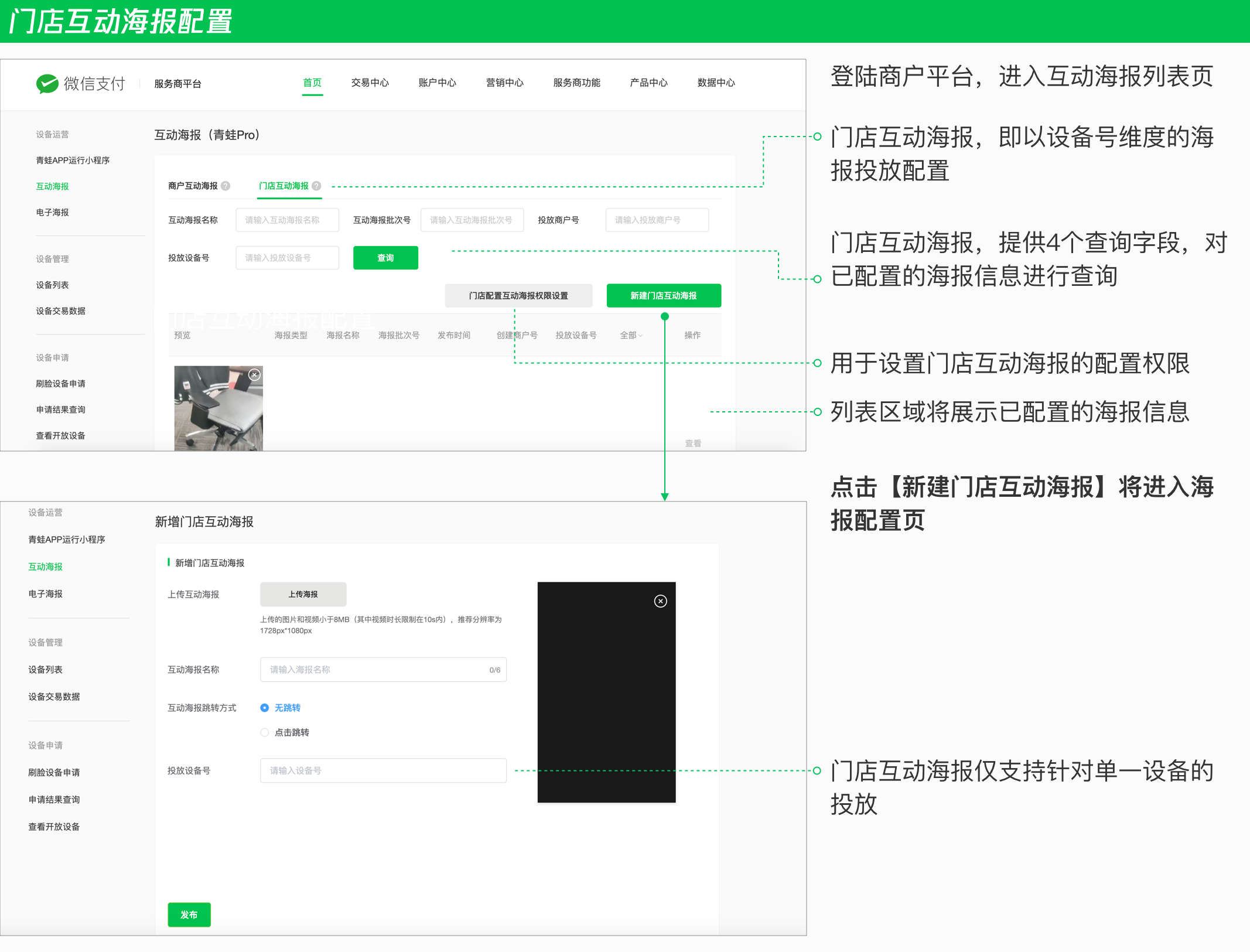
门店互动海报的配置与商户互动海报配置基本一致
门店互动海报仅支持单一设备维度的新建,即一次支持一个设备号新建;每个设备最多设置三张海报
其他配置详情请参考上文“商户互动海报”
权限说明
新建互动海报
- 商户可为所有与登录微信号绑定的商户号且绑定了青蛙Pro的商户号新建门店互动海报
- 服务商可为当前服务商号绑定的子商户号且绑定了青蛙Pro的商户号新建门店互动海报
查看互动海报
- 拥有新建权限的商户和服务商均可在列表查看已配置的互动海报
- 被服务商配置互动海报的子商户亦可查看
修改互动海报
- 拥有新建权限的商户和服务商可以修改已配置的互动海报
- 被服务商配置互动海报的子商户亦可修改
下线互动海报
- 拥有新建权限的商户和服务商可以下线已配置的互动海报
- 被服务商配置互动海报的子商户亦可下线
# 3. 门店互动海报小程序配置说明
门店互动海报,即设备号维度的配置除在商户平台设置外,还支持通过小程序来进行设置。小程序端的门店互动海报配置同样为单一设备配置,即仅支持配置一台设备,单台设备最多可以配置3张。
# 3.1 小程序互动海报配置权限
服务商或商户可通过登录商户平台,来关闭或开启门店互动海报小程序配置的权限;具体方法如下:
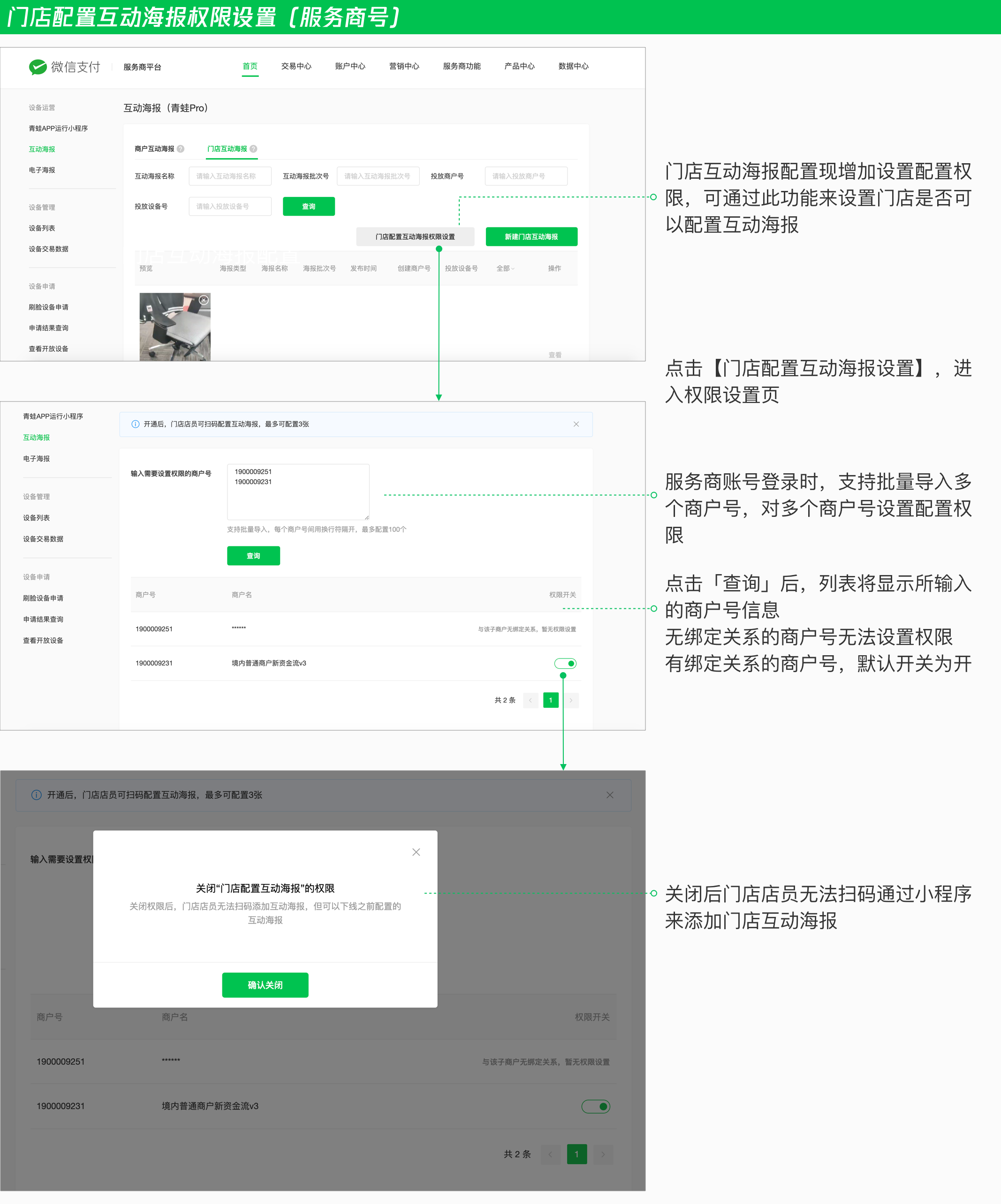
- 服务商通过导入子商户号关闭门店配置互动海报权限后,门店无法再使用小程序来添加门店互动海报,但可以在小程序下线之前已配置的互动海报
- 服务商导入子商户号,会校验是否为绑定关系;非绑定关系的子商户,服务商无权关闭或开启门店互动海报的配置权限
# 3.2 小程序互动海报配置入口
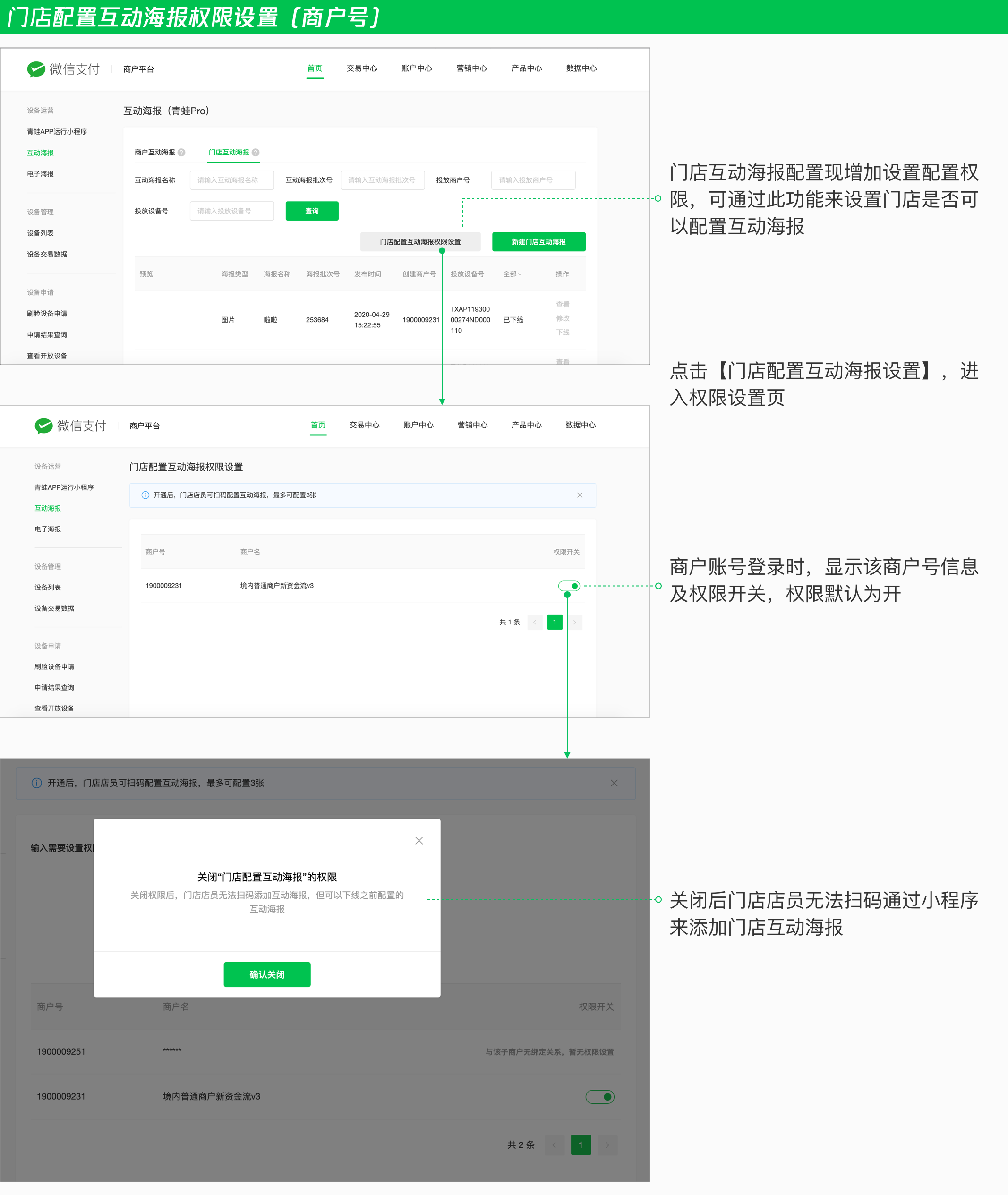
# 3.3 进入小程序互动海报配置页面
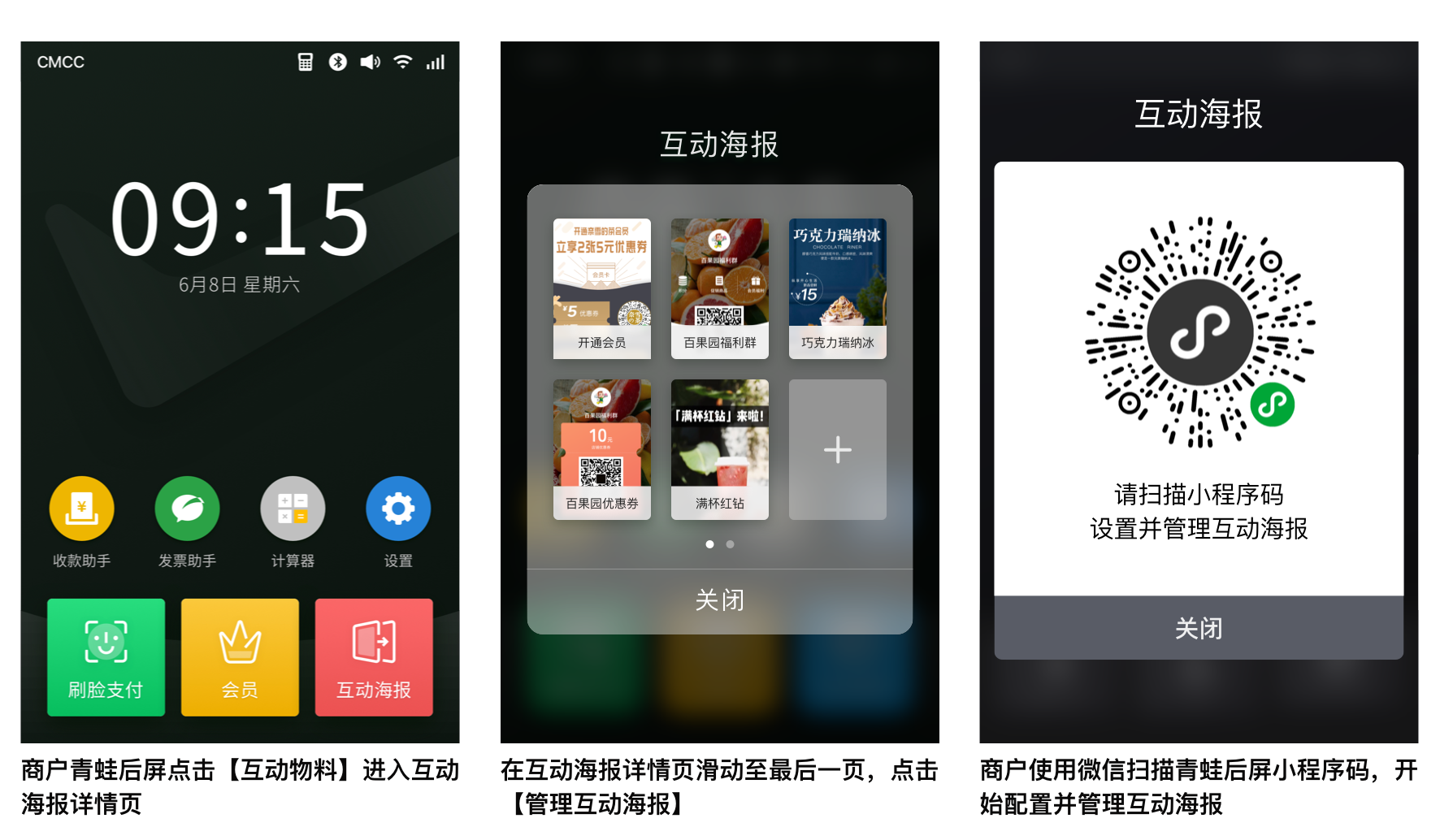
# 3.4 互动海报上传及审核
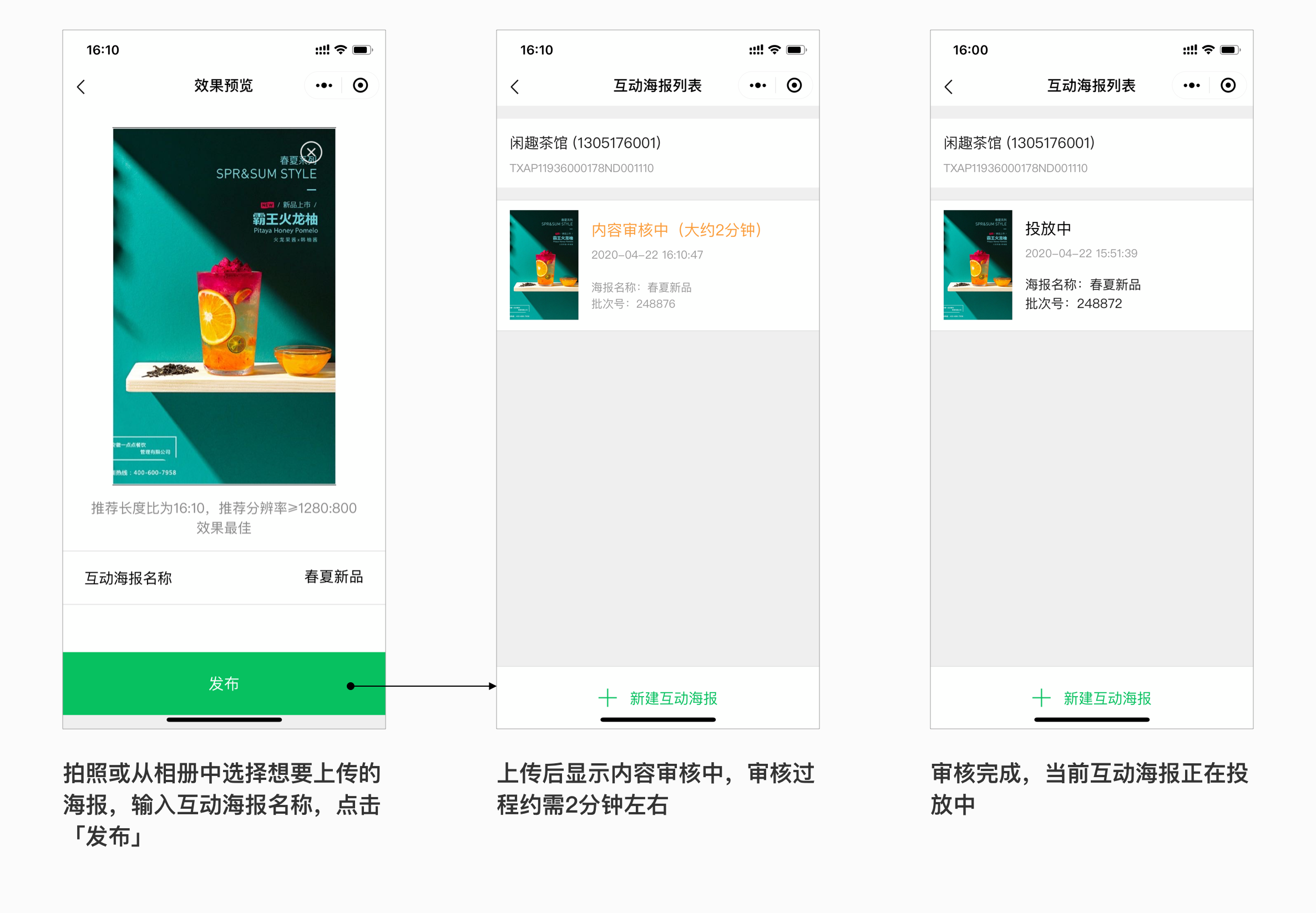
# 3.5 互动海报的下线
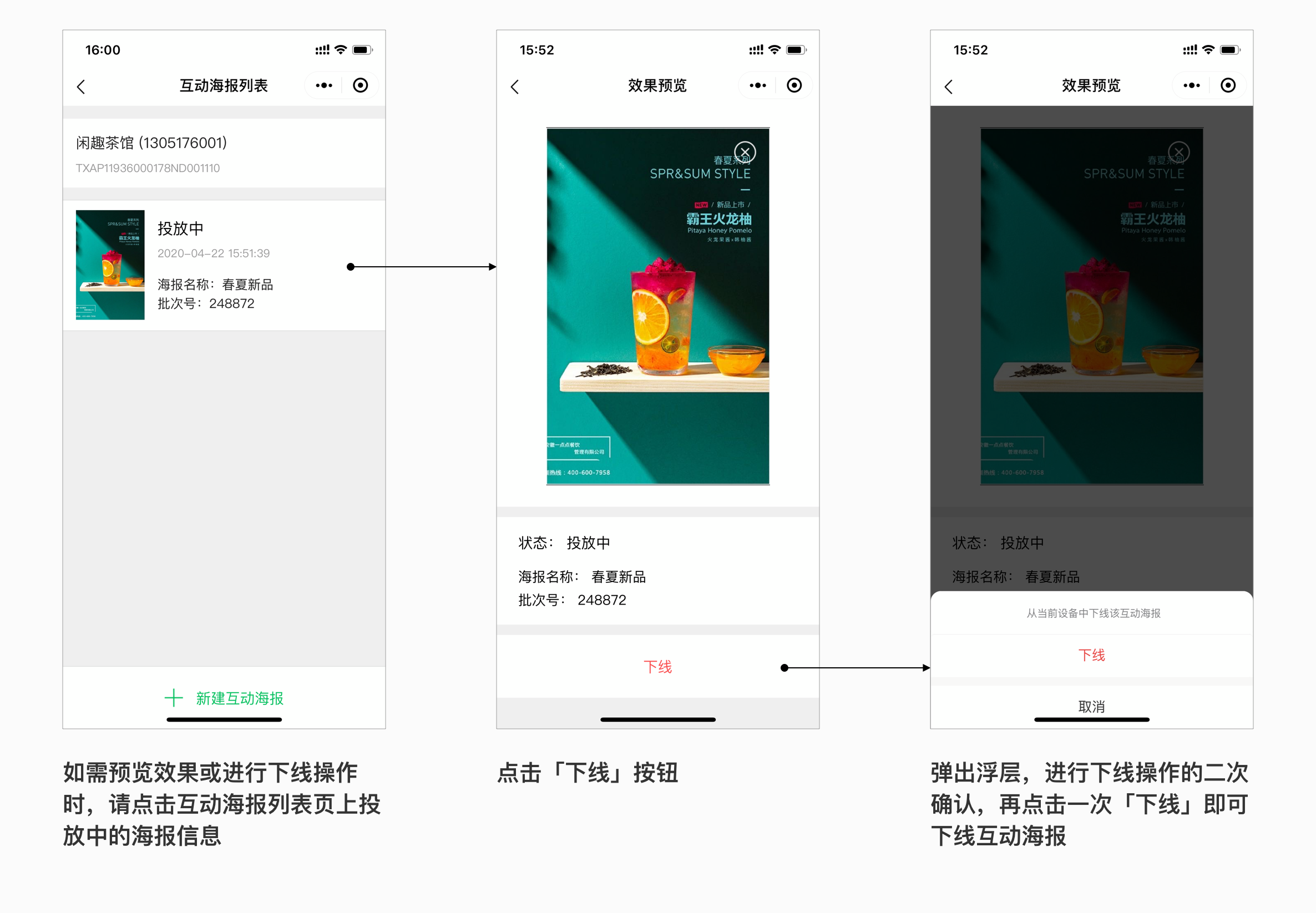
- 状态为「审核中」与「投放中」的互动海报均可进行下线操作
- 通过商户平台配置投放至设备的互动海报,也可在手机端小程序内进行下线操作
# 3.6 互动海报的快捷方式
建立快捷方式:
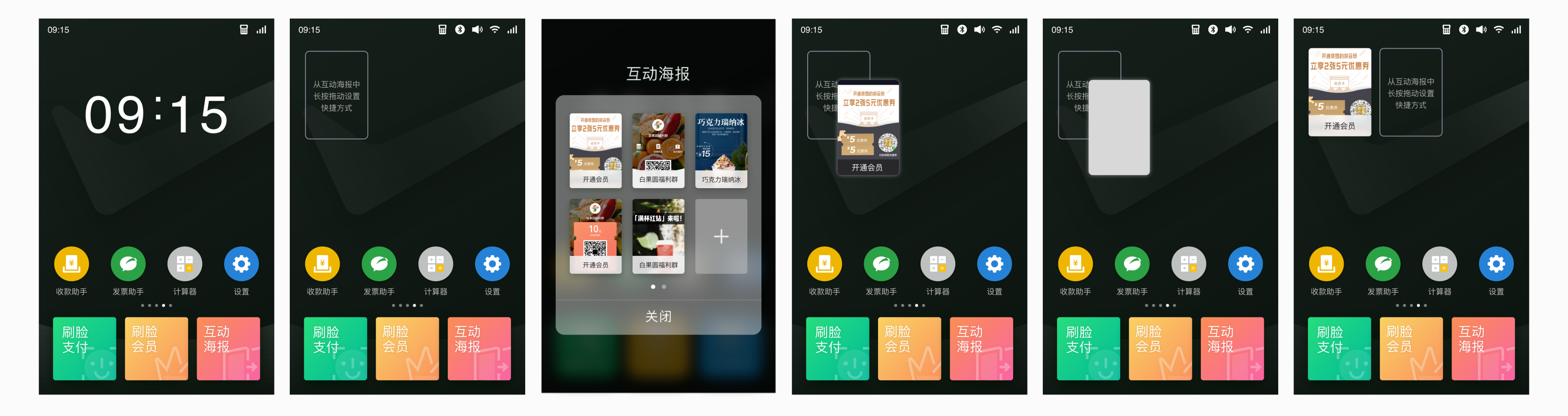
- 在青蛙背屏首页点击互动海报
- 长按想要建立快捷方式的海报,拖动进背屏
删除快捷方式:
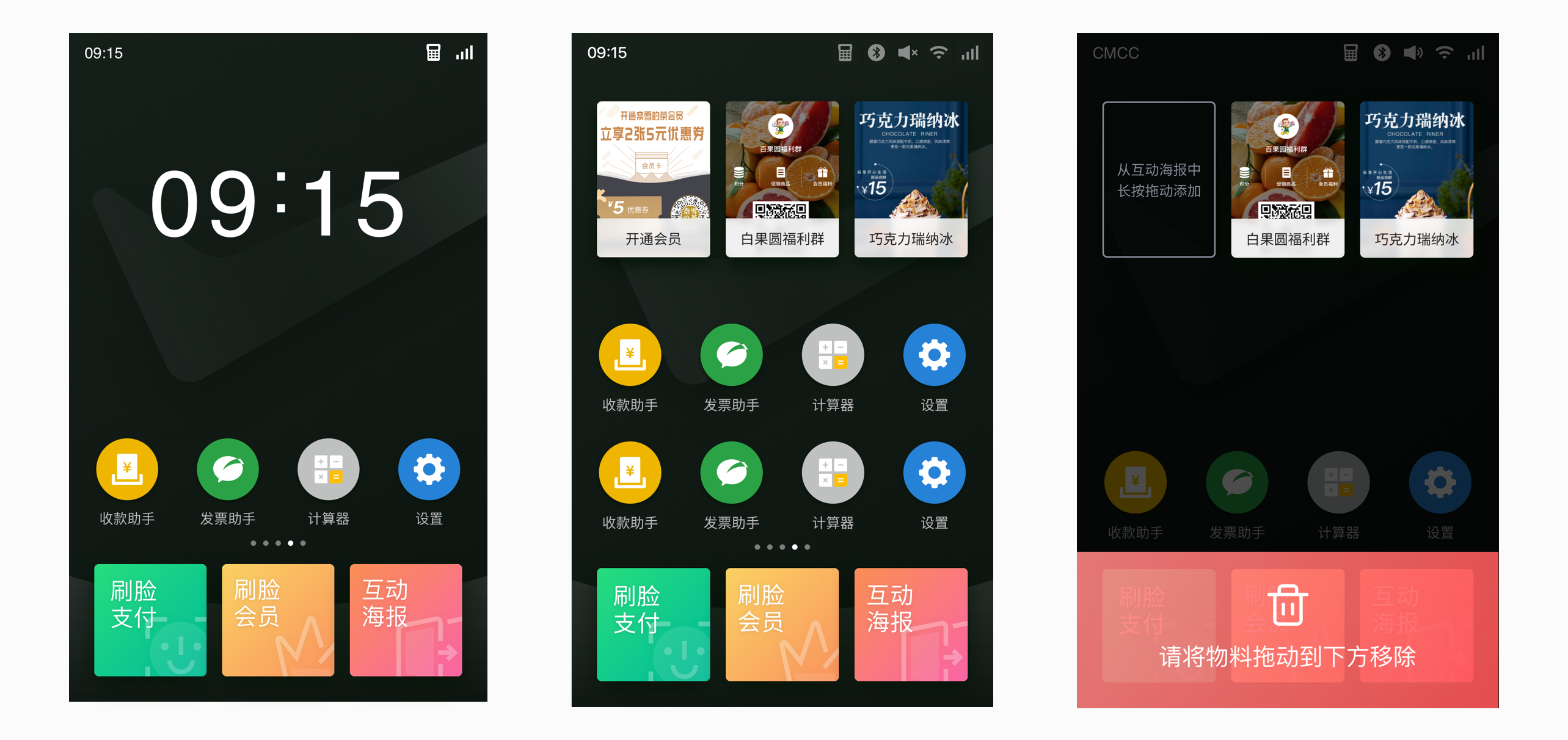
- 将首屏快捷方式中的海报,长按拖至屏幕底部移除即可;
# 产品使用场景示例
# 1. 新品推荐场景
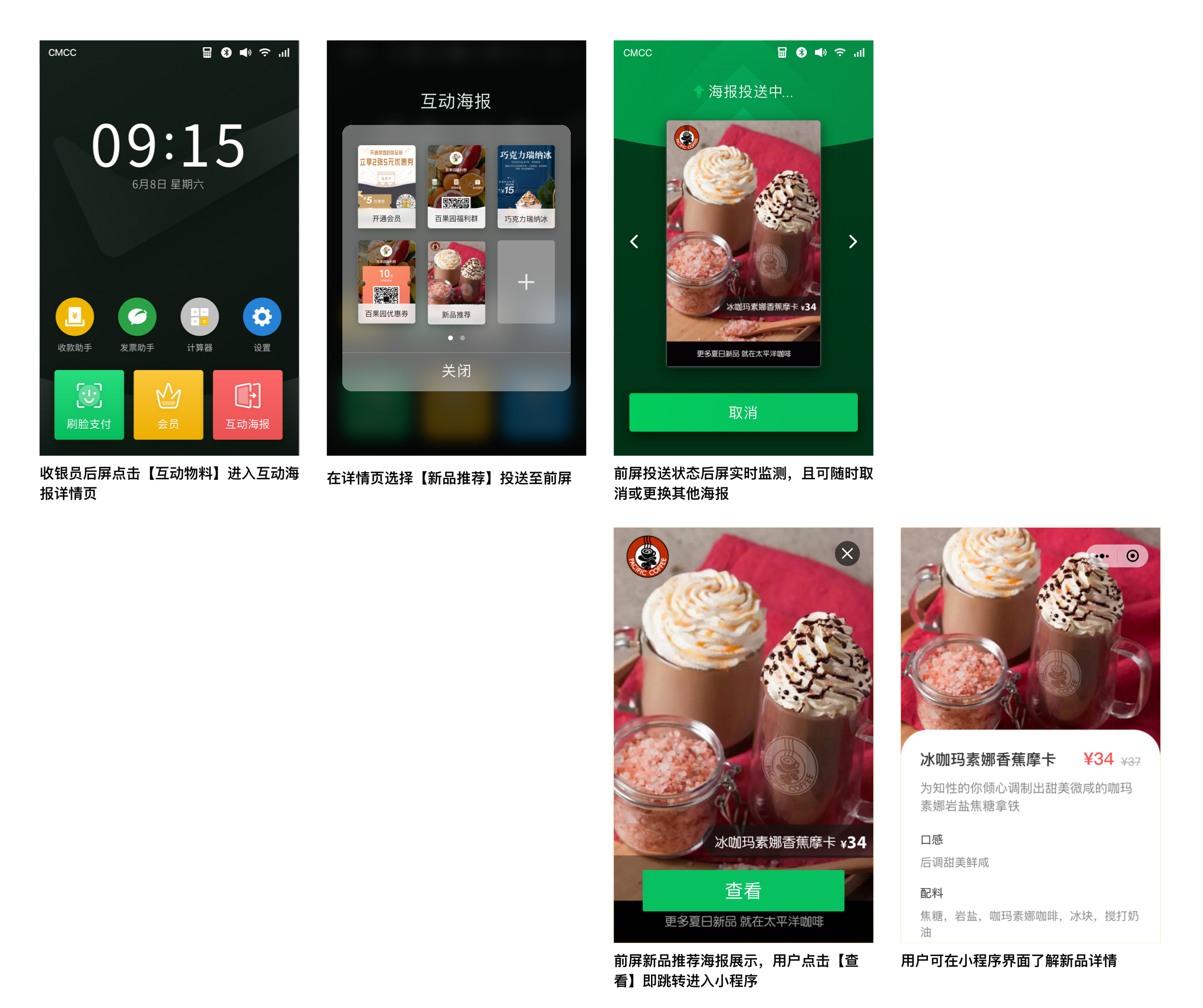
- 收银员在后屏点击【互动物料】进入互动海报详情页
- 点击新品推荐海报即可直接投送前屏,投送过程中后屏对前屏进行实时监测,且可随时取消
- 用户在前屏海报点击【查看】,即可跳转至新品介绍的小程序页面详情
# 2. 会员拉新场景
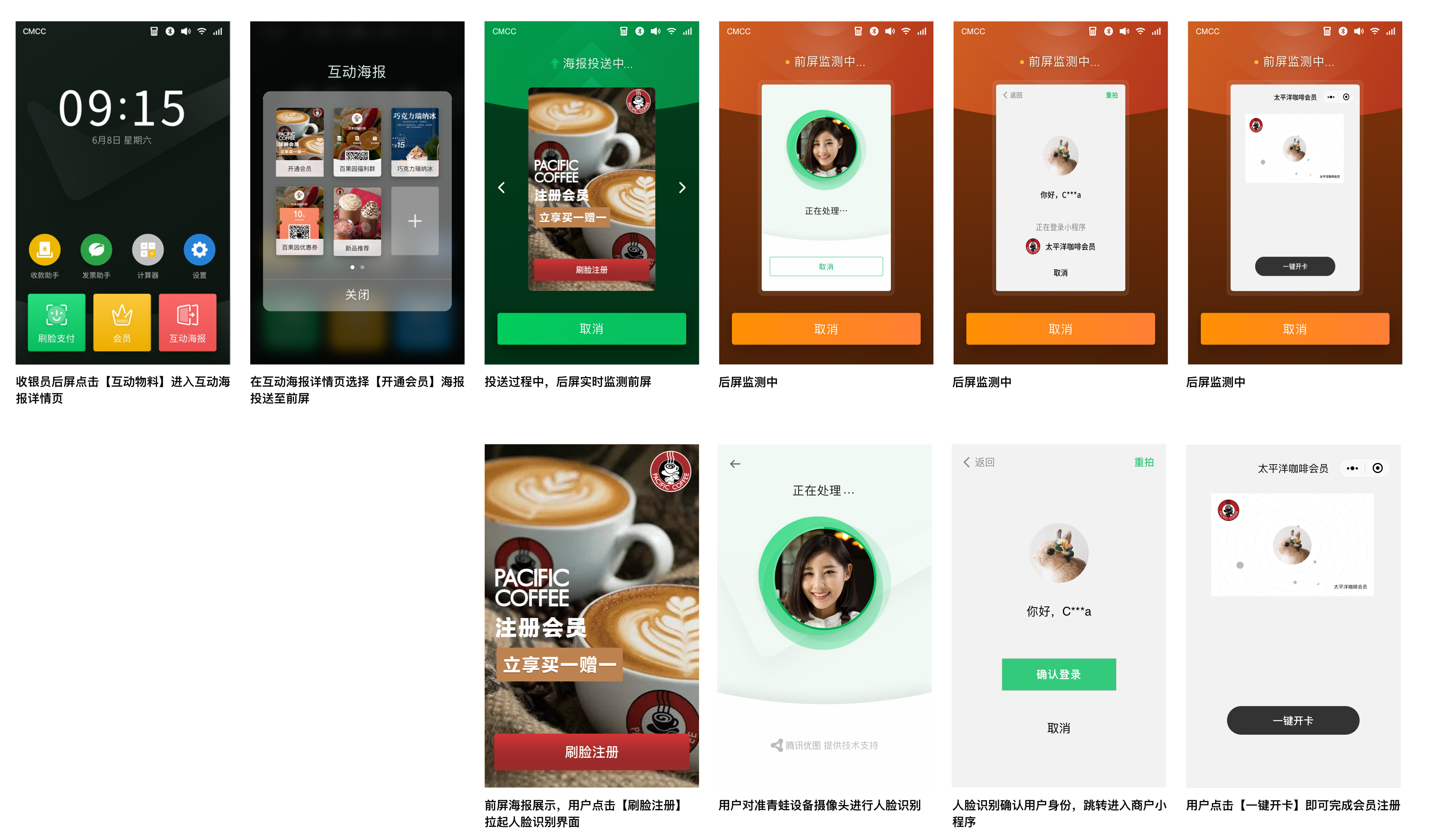
- 收银员在青蛙后屏点击【互动物料】,进入互动海报详情页
- 点击【会员注册】投送至前屏
- 用户在前屏会员注册页面点击【刷脸注册】,使用青蛙摄像头进行人脸扫描,确认身份后跳转至会员开卡小程序,一键开卡注册会员
# 3. 扫码加群,扫码领券场景